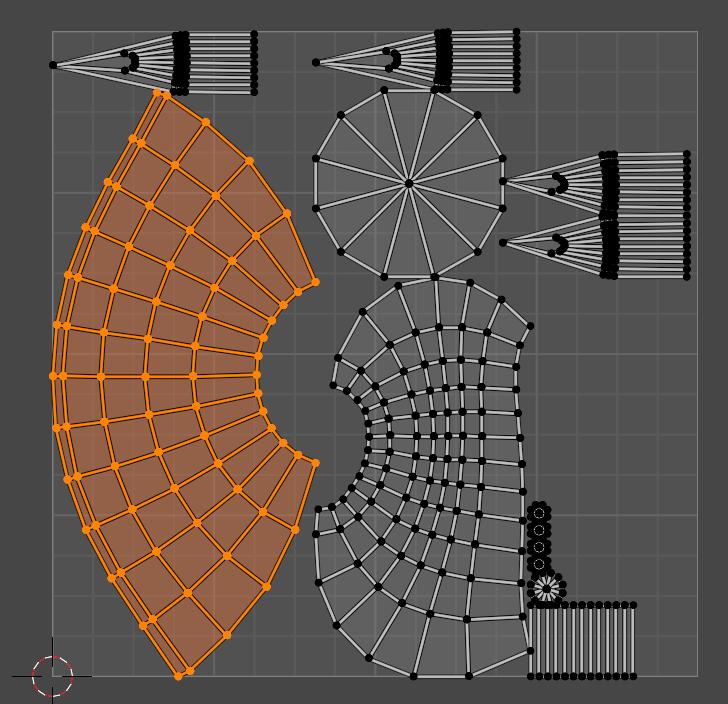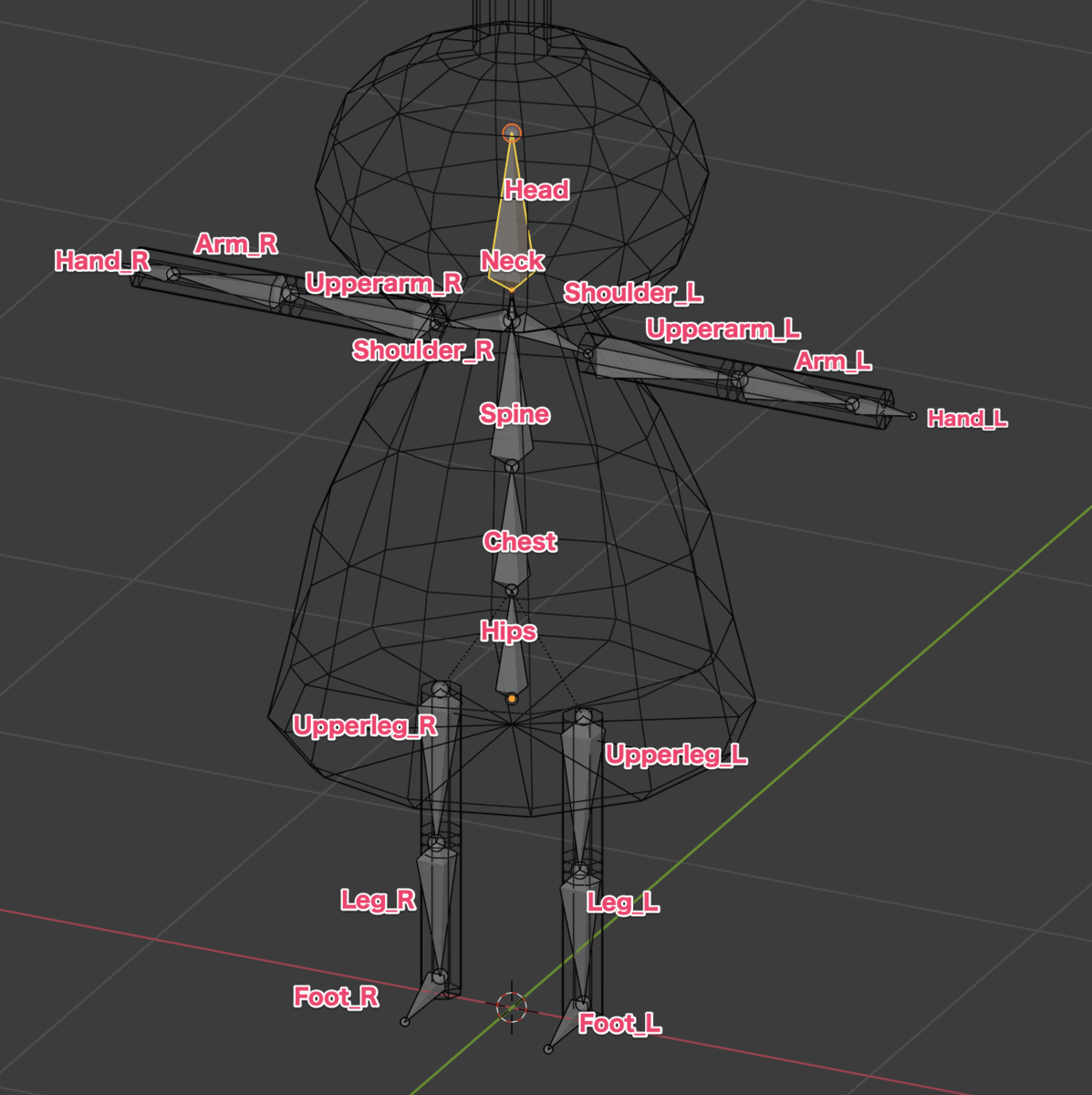こんにちは、エンジニアのオオバです。
三面図(今回は二面図)イラストを下敷きにして、ローポリキャラをモデリングするため下敷きを配置するところまでの手順をメモしておきます。
※いろんな方法があるっぽいですが、あくまで自分が知ってる唯一の方法のメモです
ローポリキャラの二面図はコチラからお借りしました。
フリー(無料)素材ダウンロード:Project-6B(6B計画)

W1418 H1200pxの画像です。

まずはプレーンを作ります。分割する必要はありません。

プレーンの設定はこのような感じです。
Width、Heightを1にして、SclaeXとScaleZに先程の三面図の比率を代入します。
今回はサイズを1/100にした幅14.18 / 高さ12と代入しました。
※1/100にしている理由はそのままだと大きすぎるため

Windows > Rendering Editors > HyperShadeでHyperShadeを開きます。
- 左下の
Lambertクリック - 上の画面で
lamber2というマテリアルが作られる - 右の赤枠をクリックして画像を読み込む

画像を読み込む際に、Fileを選びます。

赤枠をクリックして画像を読み込ませます。
そしてプレーンをObjectModeで再度選択状態にし、HyperShade内のLambert2を右クリックからAssign Material to Selectionを選択します。

するとこのように画像がプレーン上に表示されます。

表示されない時は、Shading > Smooth Shade AllとShading > Hardware Texturingにチェックが入っているか確認。

基準点を足元に合わせます。
参考 : Mayaで3Dモデリングする上での最低限必要な機能のショートカットをまとめておく

マルチカットツールを使って絵にかぶらないように分割します。

このように正面と横を90度回転させて位置を合わせます。

2つとも選択して、右の赤枠をクリックしレイヤーに入れます。
左の赤枠をRにロックしておくとモデリングしやすいです。
ただ、このようなモデリング方法では駄目らしいっすね...
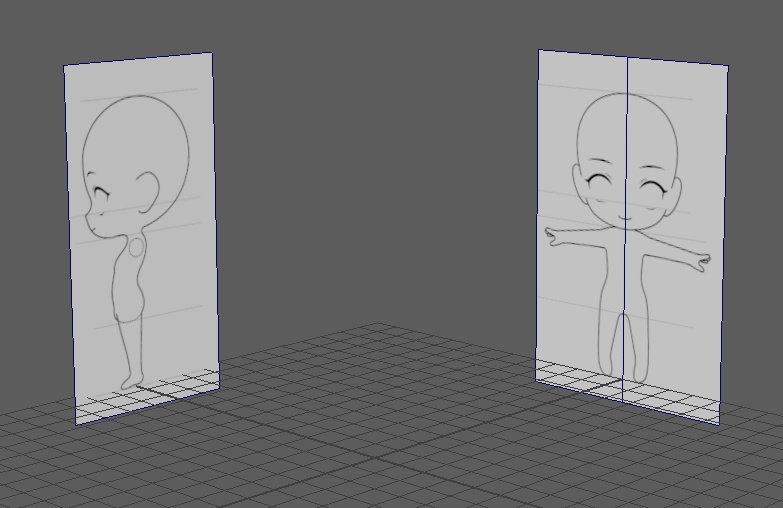
筆者のXをフォローしよう
- Maya2017
- macOS High Sierra 10.13.6